Как исправить отсутствующие иконки в закладках Google Chrome?
Закладки, возможно, являются наиболее часто используемой и все равно недооценённой функцией любого веб-браузера. Они позволяют сохранять неограниченное количество адресов сайтов в легко доступном и отсортированном месте. Кроме того, их можно быстро переносить между разными браузерами, если это необходимо.
Когда адрес сайта сохраняется в закладках, вместе с ним запоминается название страницы и значок (фавикон) для более быстрой идентификации. Без этой простой иконки найти необходимую закладку в большом списке ссылок может оказаться довольно сложной задачей, особенно если закладки не отсортированы по категориям и папкам, и представляют собой один общий каталог. Это подводит нас к теме данной статьи. Как исправить закладки в Google Chrome, не отображающие значки. К счастью, есть несколько разных методов решения этой проблемы.
Решение 1: сброс и обновление закладок
Чтобы начать этот процесс, необходимо сбросить значки и журнал избранного:
- Откройте проводник (Win + E) и перейдите по следующему пути:
- C: \ Users \ (имя пользователя) \ AppData \ Local \ Google \ Chrome \ User Data \ Default
- Если папка AppData не отображается, следует проверить наличие скрытых файлов и папок.
- Находясь в папке Default, прокрутите вниз, пока не найдёте файлы Favicons и Favicons-journal.
- Удалите их, а затем перезапустите браузер.
- После этого Google Chrome перезагрузит всю коллекцию закладок без каких-либо ошибок или отсутствующих значков.
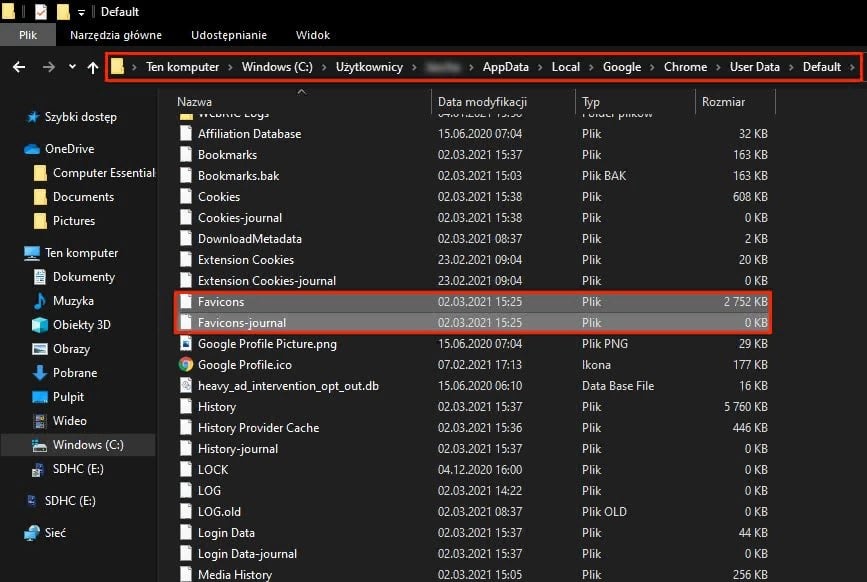
К сожалению, следующая часть процесса не автоматическая. Нужно будет щёлкнуть по каждой закладке с отсутствующим значком, и дождаться загрузки страницы. После этого фавикон обновиться. Для ускорения процесса можно кликать по каждый закладке средней клавишей мыши — это автоматически открывает страницу в новой вкладке.
Решение 2: очистка кеша
Есть более быстрый способ восстановить отсутствующие значки закладок в Chrome. Хотя описанный выше метод является наиболее надёжным и эффективным в 99,9% случаях. Однако, кроме этого, можно попробовать сбросить кеш Google Chrome, чтобы восстановить все отсутствующие значки закладок. Это решение более быстрое, но не такое эффективное, поскольку в файлах остаются ошибки, которые можно было бы удалить с помощью первого варианта.
- Нажмите иконку с тремя полосками в верхнем правом углу браузера.
- Перейдите в Настройки, и выберите Очистить историю (3).
- Далее поставьте галочки над файлами, которые собираетесь удалить, и нажмите Очистить историю (5).
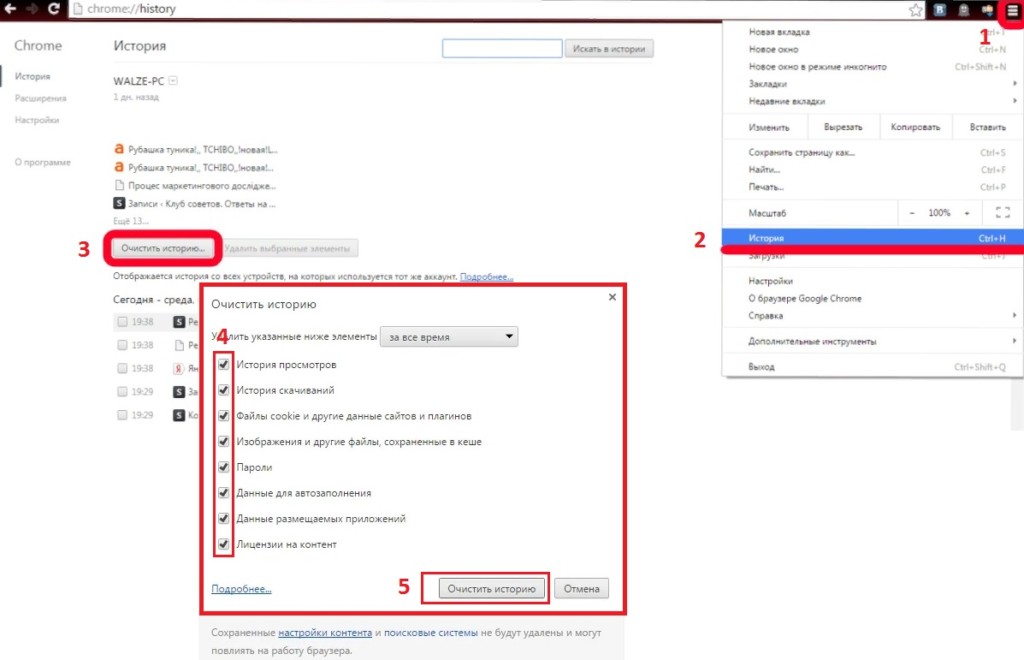
Если похожая проблема есть в других браузерах, можно попробовать также очистить кеш, или импортировать закладки из Chrome.